Cài Flatsome cho WordPress website miễn phí như thế nào ? Có lẽ bạn đang mong muốn tìm cách cài theme Flatsome miễn phí cho WordPress. Dưới đây là hướng dẫn giúp các bạn có thể cài Flatsome theme cho website WordPress miễn phí và nhanh chóng
Hướng dẫn cài Flatsome cho WordPress website miễn phí
Để cài Flatsome cho website WordPress website miễn phí bạn thực hiện các bước dưới đây:
Bước 1. Bạn truy cập link này để tải themes Flatsome https://itqavn.net/flatsome-316
Bước 2. Bạn hãy giải nén file flatsome.zip vừa tải về máy
Bước 3. Bạn vào mục Appearance chọn Themes, chọn tiếp Add New Themes sau đó nhấn vào Upload Themes
Bước 3. Bạn nhấn Browse để upload Themes Flatsome và vào đường dẫn thư mục vừa giải nén /flatsome-main/Theme Files sau đó chọn vào flatsome.zip và nhấn Open để đưa themes flatsome lên WordPress website
Bước 4. Sau khi đưa themes Flatsome lên bạn hãy nhấn vào Install Now để cài Flatsome cho WordPress website

Sau khi nhấn vào Install Now thì bạn hãy nhấn Activate để kích hoạt Flatsome trên WordPress website
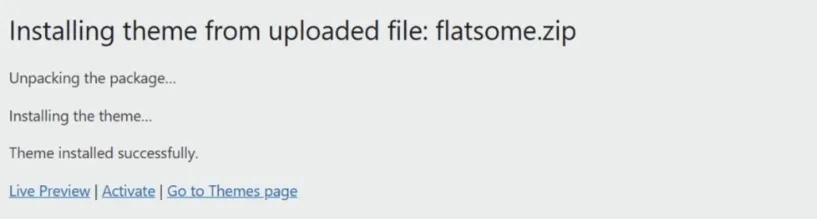
Bước 5. Bảng cấu hình tùy chỉnh Flatsome theme trên WordPress hiện lên bạn chọn vào Let’s Go để bắt đầu tùy chỉnh Flatsome trên WordPress website
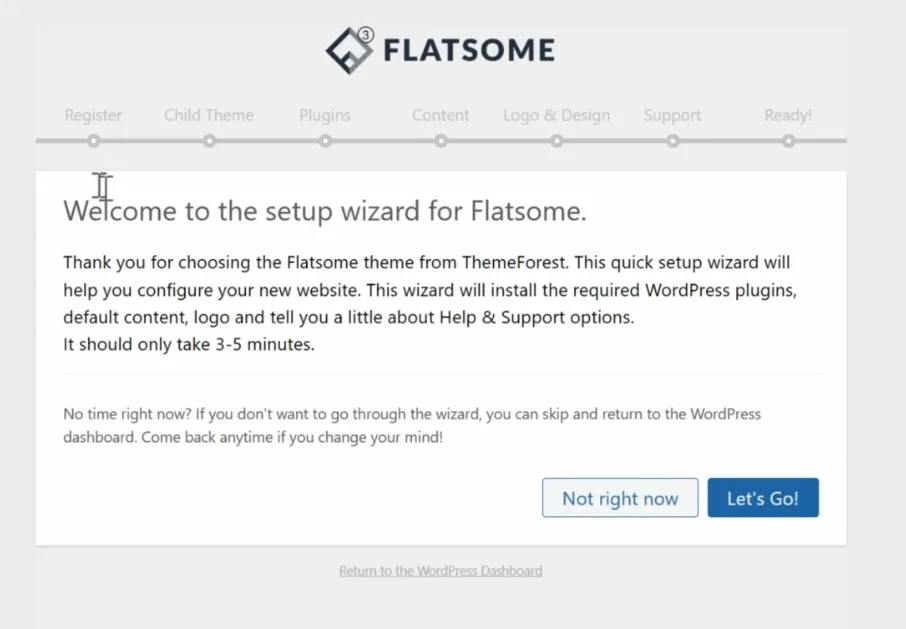
Bước 6. Tiếp theo bảng Register hiện lên, tại đây themes Flatsome đã được kích hoạt nên bạn nhấn Continue để tiếp tục
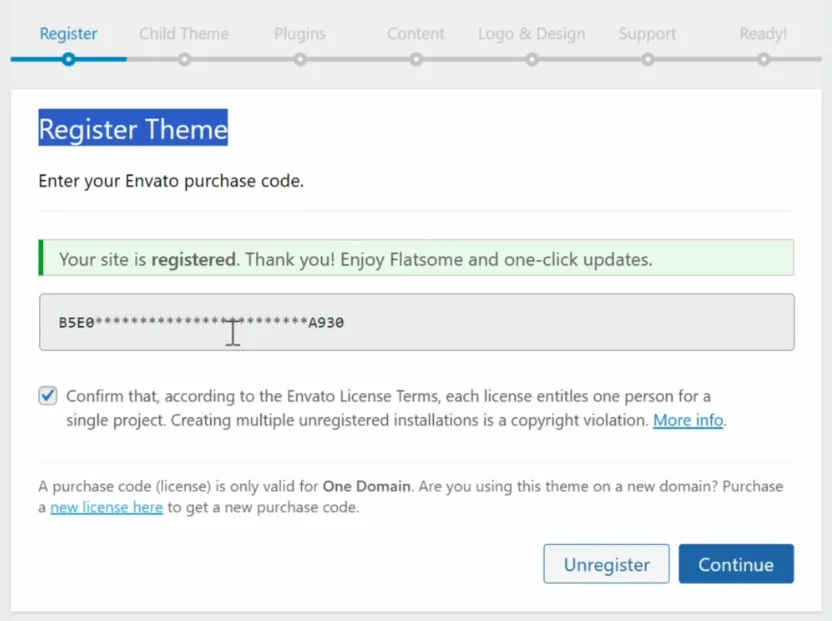
Bước 7. Tiếp theo mục Child Theme hiện lên bạn nhấn vào Skip this step để bỏ qua
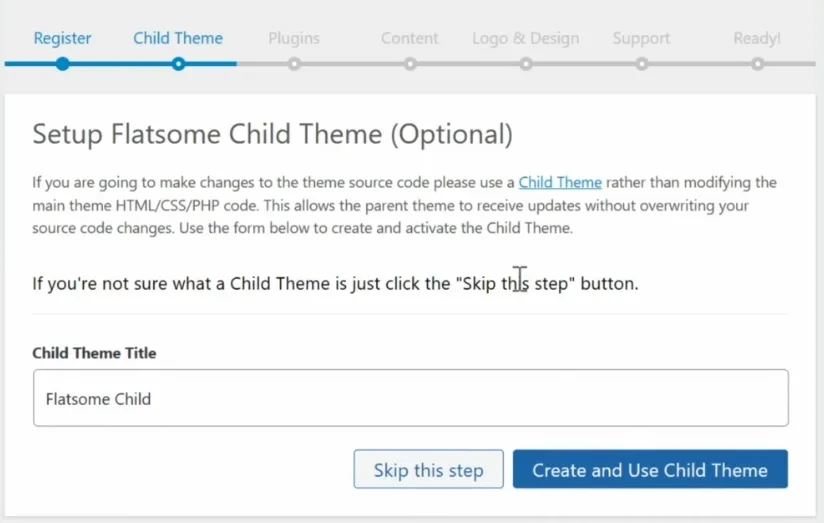
Bước 8. Kế tiếp mục Plugin hiện lên tại đây bạn nhấn vào Continue để cài các plugin được đề xuất như
- Contact Form 7
- Nextend Social Login
- Woocommerce
- YITH Woocommerce Wishlist
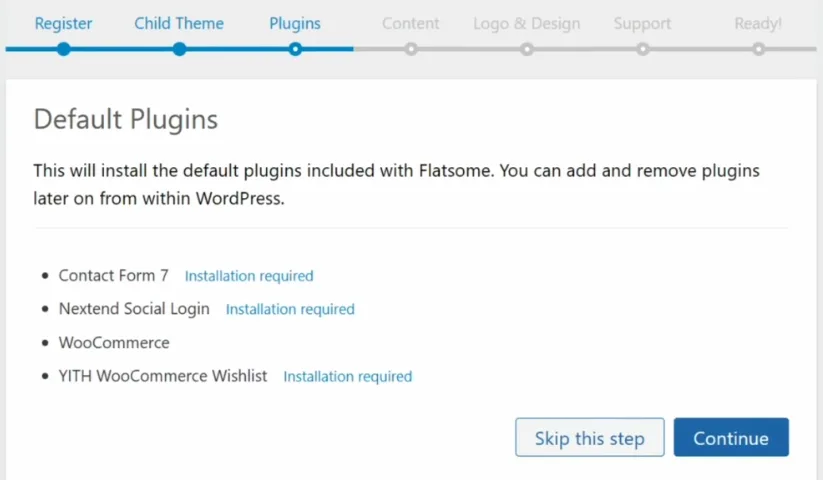
Bước 9. Tiếp theo bảng Install Demo Content hiện lên bạn hãy nhấn Skip this step bỏ qua bước này
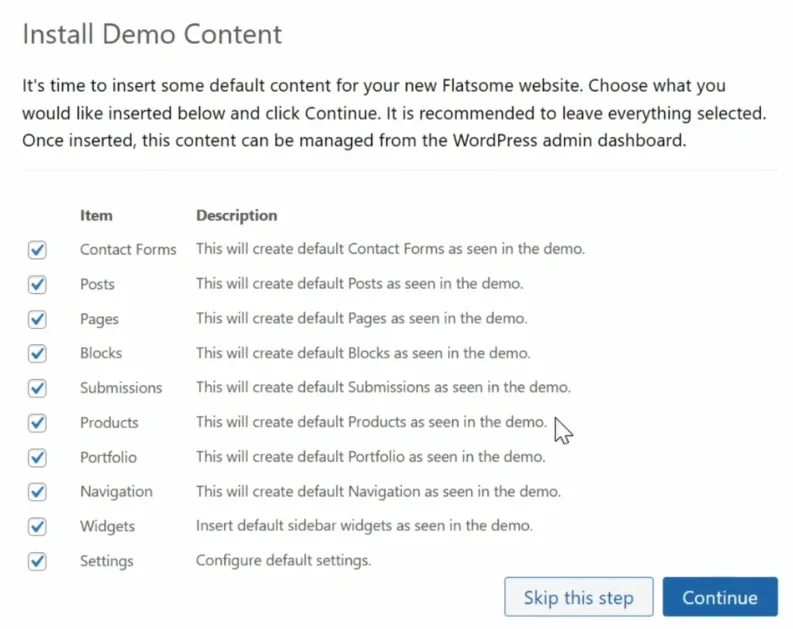
Bước 10. Bảng Welcome to Woo hiện lên bạn nhấn vào Skip guide setup để bỏ qua bước này
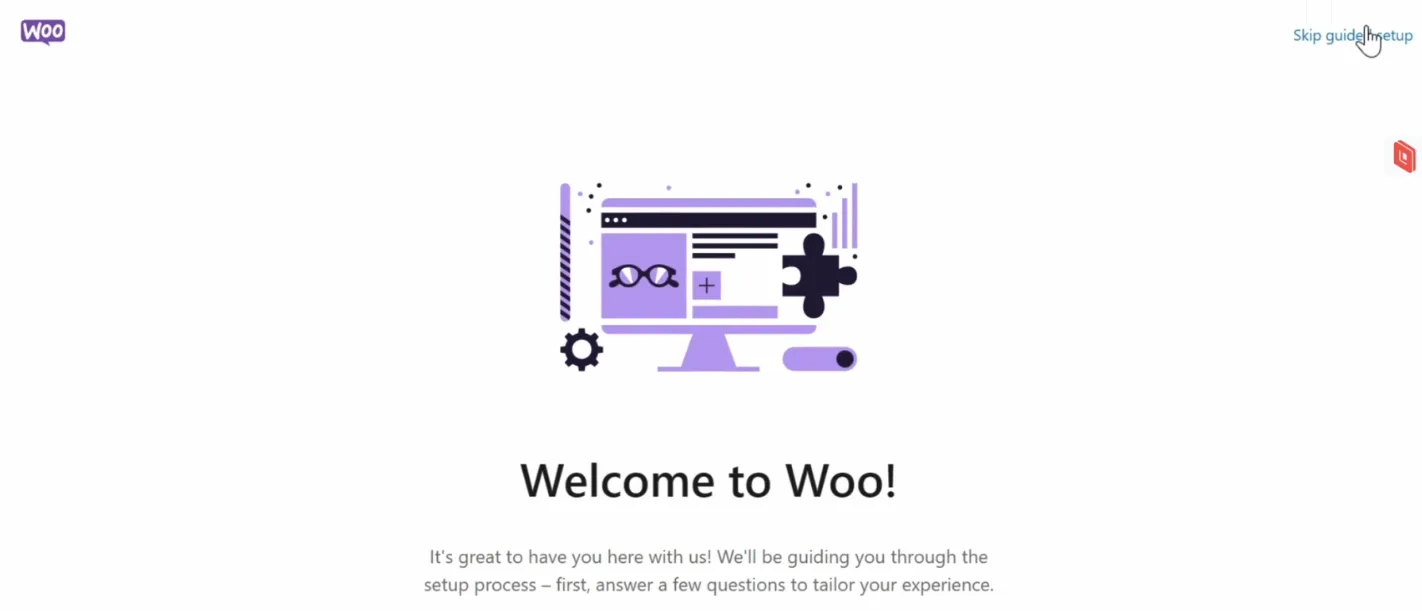
Bước 11. Bảng Where is your business located hiện lên bạn chọn vị trí cửa hàng của bạn và nhấn vào Go to my store
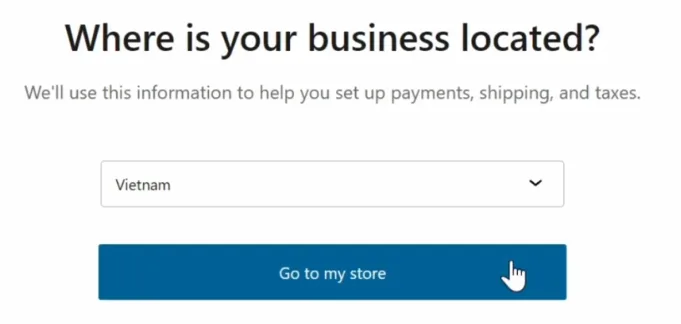
Bước 12. Sau khi nhấn vào Go to my store xong thì bạn sẽ được đưa đến website của bạn. Dưới đây là giao diện Flatsome của WordPress website
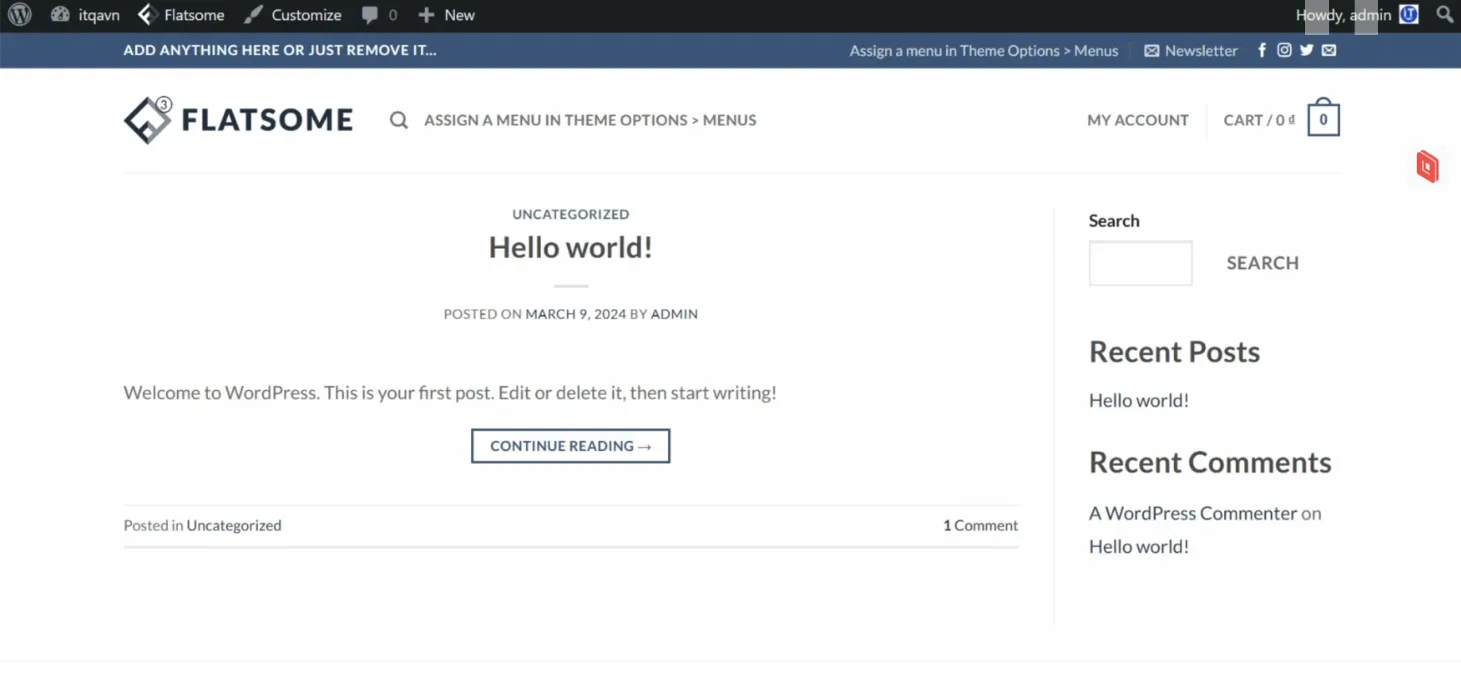
Kết luận: Hướng dẫn cài Flatsome cho WordPress website miễn phí
Để cài Flatsome cho WordPress website khá là đơn giản và dễ dàng đúng không các bạn. Các bạn hãy thực hiện đúng các bước trên để cài Flatsome cho WordPress thành công nhé. Hãy theo dõi các bài viết liên quan đến WordPress tại https://itqavn.net/category/wordpress/















